Comment supprimer un contrôleur de domaine qui n'existe plus ?
La suppression ou l’ajout incomplet d'un contrôleur de domaine peut entraîner une incohérence dans les données en raison de la présence d'un contrôleur de domaine qui existe, mais qui n'est pas complètement fonctionnel. Cela entrave les autres processus et un nettoyage complet est nécessaire. Les étapes suivantes décrivent le nettoyage des métadonnées.
- Dans la ligne de commande, tapez ntdsutil et appuyez sur Entrée.
C:\WINDOWS→ntdsutil
Vous verrez l'invite suivante affichée dans la fenêtre d'invite de commandes :
ntdsutil: - À l’invite Ntdsutil:, tapez nettoyage des métadonnées
ntdsutil: metadata cleanup
Une fois que vous avez terminé, l'invite de nettoyage des métadonnées apparaîtra comme suit : nettoyage des métadonnées: - À l’invite « nettoyage des métadonnées: », tapez connexions et appuyez sur Entrée.
metadata cleanup: connections
Le mode connexions serveur est maintenant activé, comme mentionné ci-dessous :
server connections: - Dans « connexions serveur: », tapez :
connect to server <servername→Ici <nomserveur→ est le contrôleur de domaine (tout contrôleur de domaine fonctionnel dans le même domaine) à partir duquel vous prévoyez de nettoyer les métadonnées du contrôleur de domaine ayant échoué. Appuyez sur Entrée après avoir saisi le nom de votre serveur. Dans ce cas, considérez que le nom du serveur est serveur100. Vous verrez l'entrée suivante.
server connections: connect to server server100
Binding to server100 ...
Connected to server100 using credentials of locally logged on user. - Tapez « q » dans Connexions serveur pour quitter et appuyez sur Entrée pour revenir à l'invite de nettoyage des métadonnées.
server connections: q
metadata cleanup: - Dans Nettoyage des métadonnées, tapez Sélectionner la cible de l’opération et appuyez sur Entrée.
metadata cleanup: Select operation target
À présent, le mode Sélectionner la cible de l’opération va démarrer.
select operation target: - Tapez Répertorier les domaines et appuyez sur Entrée.
select operation target: list domains
Tous les domaines dans la forêt sont ainsi répertoriés avec un numéro associé à chacun d’eux.
Found 1 domain(s)
0 - DC=dorg,DC=net - Tapez Sélectionner le domaine <numéro→, où <numéro→ correspond au domaine dans lequel le serveur ayant échoué était situé. Appuyez sur Entrée.
select operation target: Select domain 0
Nous spécifions ici le numéro 0, car l'invite précédente nous fait savoir que 0 est le numéro attribué au domaine « dorg.net ». Vous verrez ensuite :
No current site
No current server
No current Naming Context - Tapez Répertorier les sites et appuyez sur Entrée.
select operation target: List sites
Les sites appartenant à ce domaine seront ensuite répertoriés comme suit :
Found 1 site(s)
0-CN=Default-First-Site-Name,CN=Sites,CN=Configuration,DC=dorg,DC=net - Tapez Sélectionner le site <numéro→, où <numéro→ fait référence au numéro du site dont le contrôleur de domaine était membre. Press Enter.
select operation target: Select site 0
Nous spécifions ici le numéro 0, car l'invite précédente nous fait savoir que 0 est le numéro attribué au site disponible. Vous verrez ensuite :
Site-CN=Default-First-Site-Name,CN=Sites,CN=Configuration,DC=dorg,zC=net
Domain - DC=dorg,DC=net
No current server
No current Naming Context - Tapez Répertorier les serveurs dans le site et appuyez sur Entrée.
select operation target: List servers in site
Tous les serveurs dans ce site seront ainsi répertoriés avec un numéro correspondant.
Found 2 server(s)
0-CN=SERVER200,CN=Servers,CN=Default-First-Site-Name,CN=Sites,CN=Configuration,DC=dorg,DC=net
1-CN=SERVER100,CN=Servers,CN=Default-First-Site-Name,CN=Sites,CN=Configuration,DC=dorg,DC=net - Tapez Sélectionner le serveur <numéro→ et appuyez sur Entrée, où <numéro→ fait référence au contrôleur de domaine à supprimer.
select operation target: Select server 0
Le numéro est 0 puisque nous voulons supprimer le serveur200. Vous pourrez afficher :
Site-CN=Default-First-Site-Name,CN=Sites,CN=Configuration,DC=dorg,DC=net Domain - DC=dorg,DC=net
Server-CN=SERVER200,CN=Servers,CN=Default-First-Site-Name,CN=Sites,CN=Configuration,DC=dorg,DC=net
DSA-object-CN=NTDSSettings,CN=SERVER200,CN=Servers, CN=Default-First-Site-Name,CN=Sites,CN=Configuration,DC=dorg, DC=net DNS host name - server200.dorg.net
Computer object-CN=SERVER200,OU= Domain Controllers,DC=dorg,DC=net - Tapez « q » pour quitter et appuyez sur Entrée. Le menu Nettoyage des métadonnées est affiché.
select operation target: q
metadata cleanup: - Tapez « supprimer le serveur sélectionné » et appuyez sur Entrée. Vous recevrez un message d'avertissement. Lisez-le, et si vous êtes d'accord, appuyez sur Oui.
metadata cleanup: Remove selected server
"CN=SERVER200,CN=Servers,CN=Default-First-Site-Name,
CN=Sites,CN=Configuration,DC=dorg,DC=net" removed from server "server100" - Tapez quitter, et appuyez sur Entrée jusqu'à ce que vous reveniez à l'invite de commandes pour supprimer l'objet serveur ayant échoué des sites.
- Dans Utilisateurs et ordinateurs Active Directory, développez le conteneur des contrôleurs de domaine. Supprimez l’objet ordinateur associé au contrôleur de domaine ayant échoué.
- Windows Server 2003 AD risque d’afficher un nouveau type de fenêtre de question, vous demandant si vous voulez supprimer l'objet serveur sans effectuer une opération DCPROMO. Sélectionnez « Ce contrôleur de domaine est hors ligne de façon permanente... » et cliquez sur le bouton Supprimer.
- AD affichera une autre fenêtre de confirmation. Si vous êtes sûr de vouloir supprimer l'objet ayant échoué, cliquez sur Oui pour supprimer l'objet serveur ayant échoué du DNS.
- Dans le composant logiciel enfichable DNS, développez la zone qui est liée au domaine d'où le serveur a été supprimé. Supprimez l'enregistrement CNAME dans le domaine _msdcs.root de la zone de la forêt dans le DNS. Vous devez également supprimer le NOM D’HÔTE et les autres enregistrements DNS. Si vous avez des zones de recherche inversée, supprimez également le serveur de ces zones.